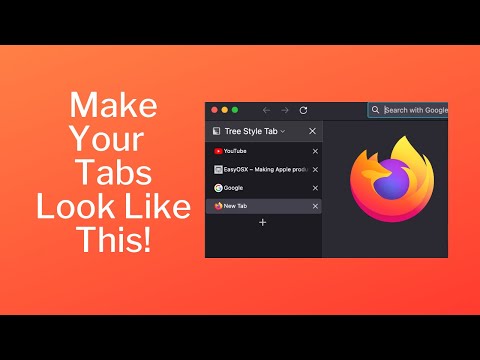"VirtualBox" iš "Sun" yra puiki nemokama virtualioji mašina, leidžianti kompiuteryje paleisti kelias operacines sistemas. Šiandien mes pažvelgsime į "Guest Additions" funkciją, kuri užtikrina patobulinto svečio operacinės sistemos veikimą.
Pastaba: šiame straipsnyje mes naudojame Windows 7 (32 bitų) svečių OS 3.0.2 versiją.
Įdiekite "Guest" priedus "Windows"
Svečių papildymai įdiegiami svečių sistemoje ir apima įrenginių tvarkykles ir sistemos programas, kurios optimizuoja mašinos našumą. Paleiskite "guest" operacinę sistemą "VirtualBox" ir spustelėkite "Įrenginiai ir įdiekite" "Svečių papildymai".







Įdiekite "Guest Add-ons for Ubuntu"
Pastaba: šiame skyriuje mes naudojame Ubuntu 8.10 versiją 3.0.2 (32 bitų) versija.
Jei turite Ubuntu, kuriame veikia virtuali mašina, taip pat įdiegiama svečias. Kai veikia "Ubuntu" virtualioji mašina, spustelėkite "Įrenginiai ir įdiekite" "Svečių papildymai".





Komandinės eilutės diegimas
Jei anksčiau aprašytas procesas neveikia arba norite naudoti komandų eilutę, kad įdiegtumėte "Guest Additions", pirmiausia atidarykite "Terminal" sesiją.

cd /media/cdrom
ls
sudo./VBoxLinuxAdditions-x86.run

Vėl pakartotinai paleisti Ubuntu reikia iš GUI arba įvesti "Sudo paleisti" (be kabučių) komandinėje eilutėje.

Susiję "VirtualBox" straipsniai:
Išbandykite naują operacinę sistemą "Easy Way" su "VirtualBox"
"VirtualBox" naudokite "Windows" kompiuteriui patikrinti "Linux"